1. Добро пожаловать
В этой лабораторной работе вы возьмете существующее развернутое вами прогрессивное веб-приложение и превратите его в приложение для распространения в магазине Google Play.
Чему вы научитесь
- Как использовать Bubblewrap для упаковки вашего Progressive Web App для магазина Google Play
- Что такое ключ подписи и как его использовать
- Как создать новое приложение в консоли разработчика Google Play и настроить тестовый релиз для проверки приложения перед публикацией
- Что такое ссылки на цифровые активы и как их добавить в ваше веб-приложение
Что вам следует знать
- Что такое прогрессивные веб-приложения
- Как использовать инструменты командной строки
- Базовые команды оболочки Bash или как их перевести в предпочитаемую вами оболочку
Что вам понадобится
- Прогрессивное веб-приложение, которое публикуется в Интернете, и вы можете вносить в него изменения.
- Интерфейс командной строки Bubblewrap установлен и готов к использованию
- Аккаунт разработчика Google Play
- Ваш существующий ключ подписи, если у вас уже есть приложения, запущенные в Google Play
- Устройство Android или ChromeOS для тестирования
Что не будет охвачено
- Ограничение вашего PWA только устройствами Android или ChromeOS
- Развертывание PWA для ChromeOS и приложения Android для мобильных устройств в рамках одного приложения .
- Как соблюдать политику платежей Google Play в вашем PWA .
2. Упаковка вашего PWA в пузырчатую пленку
Bubblewrap — это инструмент, позволяющий легко упаковать ваше прогрессивное веб-приложение в Android App Bundle, выполнив всего пару команд CLI. Он генерирует Android-проект, который запускает ваше PWA как доверенную веб-активность .
Для начала создайте каталог, в котором будет располагаться ваш проект, и переместитесь в него:
$ mkdir my-pwa && cd my-pwa
Затем запустите инструмент командной строки Bubblewrap, чтобы сгенерировать конфигурацию и проект Android для пакета Android App Bundle, который вы загрузите в Play:
$ bubblewrap init --manifest=https://my-pwa.com/manifest.json
Здесь Bubblewrap инициализируется с указанием местоположения файла манифеста веб-приложения PWA. Это сгенерирует конфигурацию по умолчанию из манифеста веб-приложения и запустит консольный мастер, который позволит изменить конфигурацию по умолчанию. Следуйте инструкциям мастера, чтобы изменить любые значения, сгенерированные инструментом.
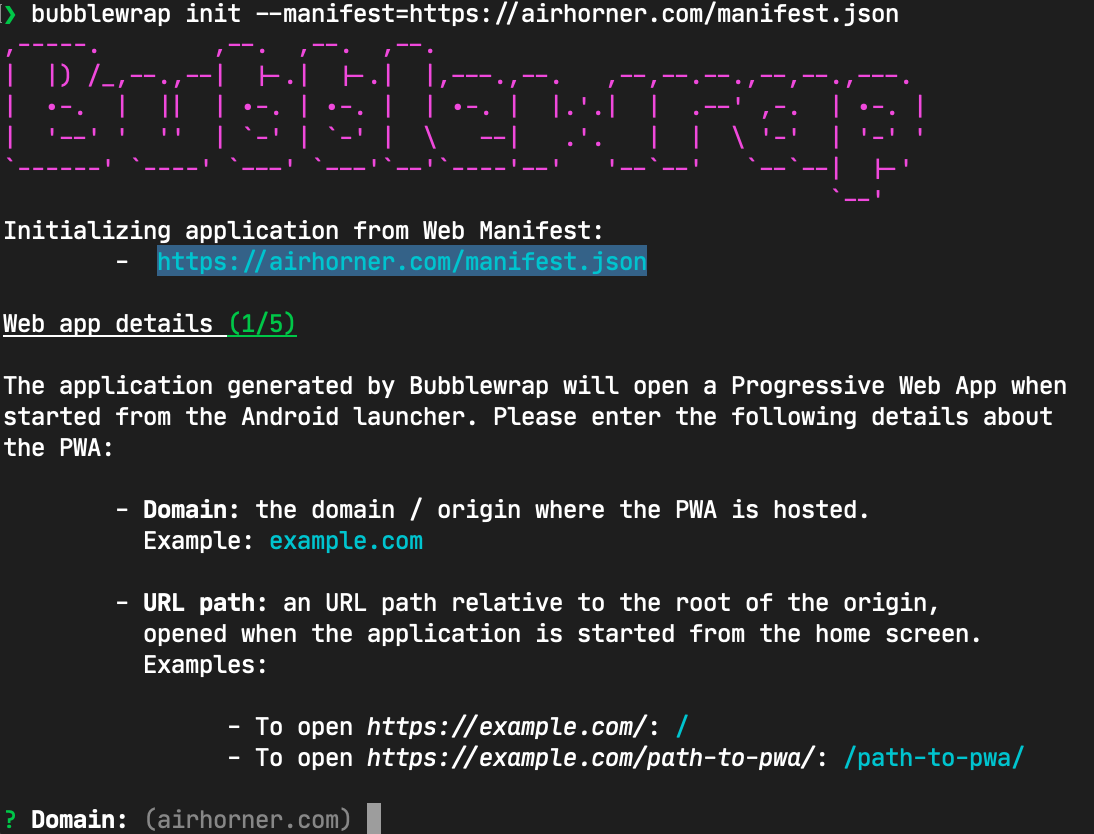
Ключ подписи
Магазин приложений Google Play требует, чтобы пакеты приложений при загрузке были подписаны цифровой подписью с помощью сертификата, часто называемого ключом подписи. Это самоподписанный сертификат, который отличается от сертификата, используемого для обслуживания вашего приложения по протоколу HTTPS .
Bubblewrap запросит путь к ключу при создании приложения. Если вы используете существующую страницу Play Store для своего приложения, вам необходимо добавить путь к тому же ключу, который используется в этой странице.

Если у вас нет существующего ключа подписи и вы создаете новый листинг в Play Store, вы можете использовать значение по умолчанию, предоставленное Bubblewrap, чтобы он создал для вас новый ключ:

Выход пузырчатой пленки
После инициализации проекта Bubblewrap и завершения работы мастера будут созданы следующие элементы:
- twa-manifest.json — конфигурация проекта, отражающая значения, выбранные в мастере Bubblewrap. Рекомендуется отслеживать этот файл в системе контроля версий, так как при необходимости его можно использовать для полной перегенерации проекта Bubblewrap.
- Файлы проекта Android — оставшиеся файлы в каталоге — это сгенерированный проект Android. Этот проект используется командой сборки Bubblewrap. При желании вы также можете отслеживать эти файлы с помощью системы контроля версий.
- (Необязательно) Ключ подписи . Если вы решите, что Bubblewrap создаст для вас ключ подписи, он будет сохранен в папке, указанной в мастере. Храните ключ в безопасном месте и ограничьте круг лиц, имеющих к нему доступ; он используется для подтверждения того, что приложения в Play Маркете принадлежат именно вам.
Благодаря этим файлам у нас теперь есть все необходимое для создания пакета приложений Android.
Создайте свой комплект приложений для Android
Из того же каталога, где вы запустили команду инициализации Bubblewrap, выполните следующее (вам понадобятся пароли для вашего ключа подписи):
$ bubblewrap build
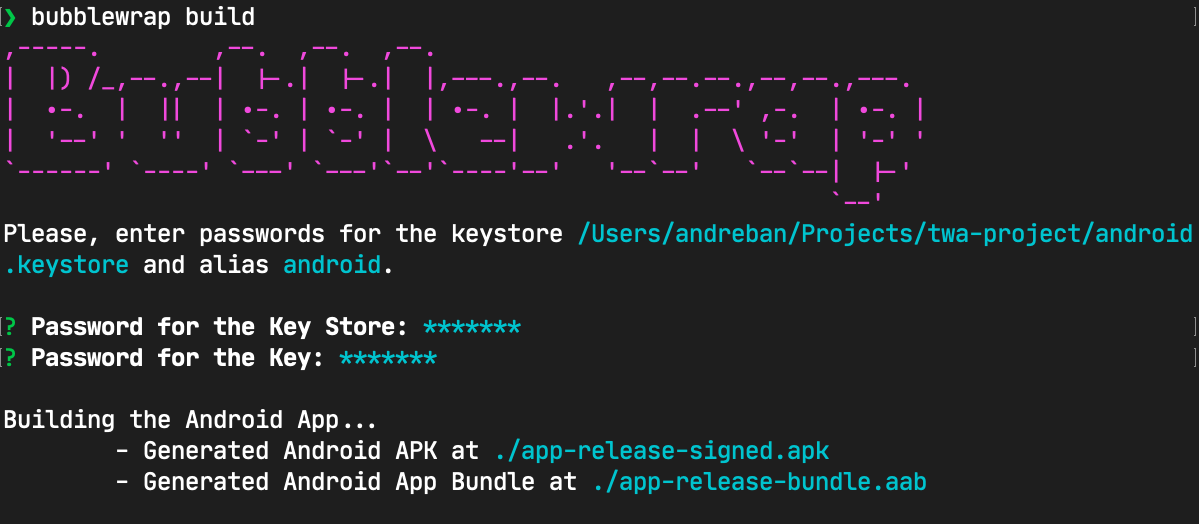
Команда сборки создаст два важных файла:
- app-release-bundle.aab — Android App Bundle вашего PWA. Этот файл вы загрузите в Google Play Store.
- app-release-signed.apk — формат упаковки Android, который можно использовать для установки приложения непосредственно на устройство разработки с помощью команды
bubblewrap install.
3. Попробуйте — пузырчатая пленка
Теперь ваша очередь! Используя знания, полученные на предыдущем этапе, попробуйте выполнить следующее:
- Создайте каталог для хранения созданного вами проекта Android.
- Инициализируйте этот каталог с помощью Bubblewrap и манифеста веб-приложения вашего PWA.
- Создайте новый ключ подписи или используйте повторно имеющиеся, если они у вас есть.
- Создайте свой Android App Bundle на основе сгенерированного проекта Android.
4. Добавление вашего приложения в магазин Google Play
Теперь, когда у вас есть Android App Bundle для вашего PWA, пришло время загрузить его в Google Play! После регистрации учётной записи разработчика вы можете войти в Play Console и начать работу.
Создать приложение
После входа в систему вы увидите экран со всеми вашими приложениями. В верхней части экрана находится кнопка «Создать приложение », при нажатии на которую откроется следующий экран с инструкциями по созданию списка новых приложений для Android.
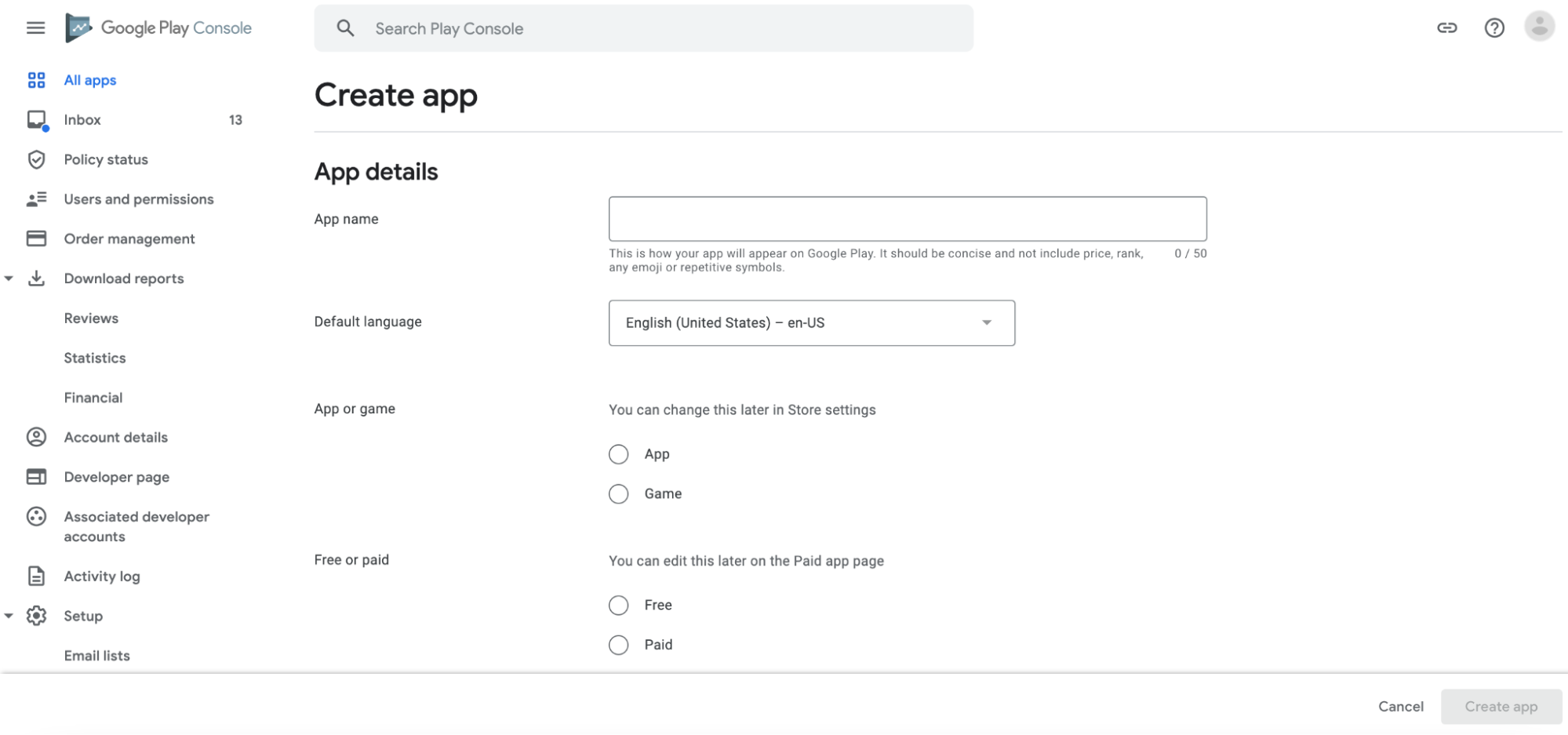
Здесь нужно заполнить несколько полей, включая название приложения, язык по умолчанию, тип приложения (приложение или игра), платное или бесплатное, а также ряд заявлений. Вы не сможете создать приложение, не приняв эти заявления, поэтому важно прочитать их и понять, прежде чем соглашаться.
После заполнения всей информации и нажатия кнопки «Создать приложение» в нижней части формы вы перейдете на панель управления новым приложением. На панели управления вы увидите контрольные списки задач, которые необходимо выполнить для настройки, начала тестирования и выпуска приложения.
Настройте внутреннее тестирование
Внутреннее тестирование — отличный способ быстро выпустить приложение без проверки группой доверенных тестировщиков, которых вы выберете. Ознакомьтесь с задачами в контрольном списке « Начать тестирование сейчас» и выберите «Выбрать тестировщиков» .
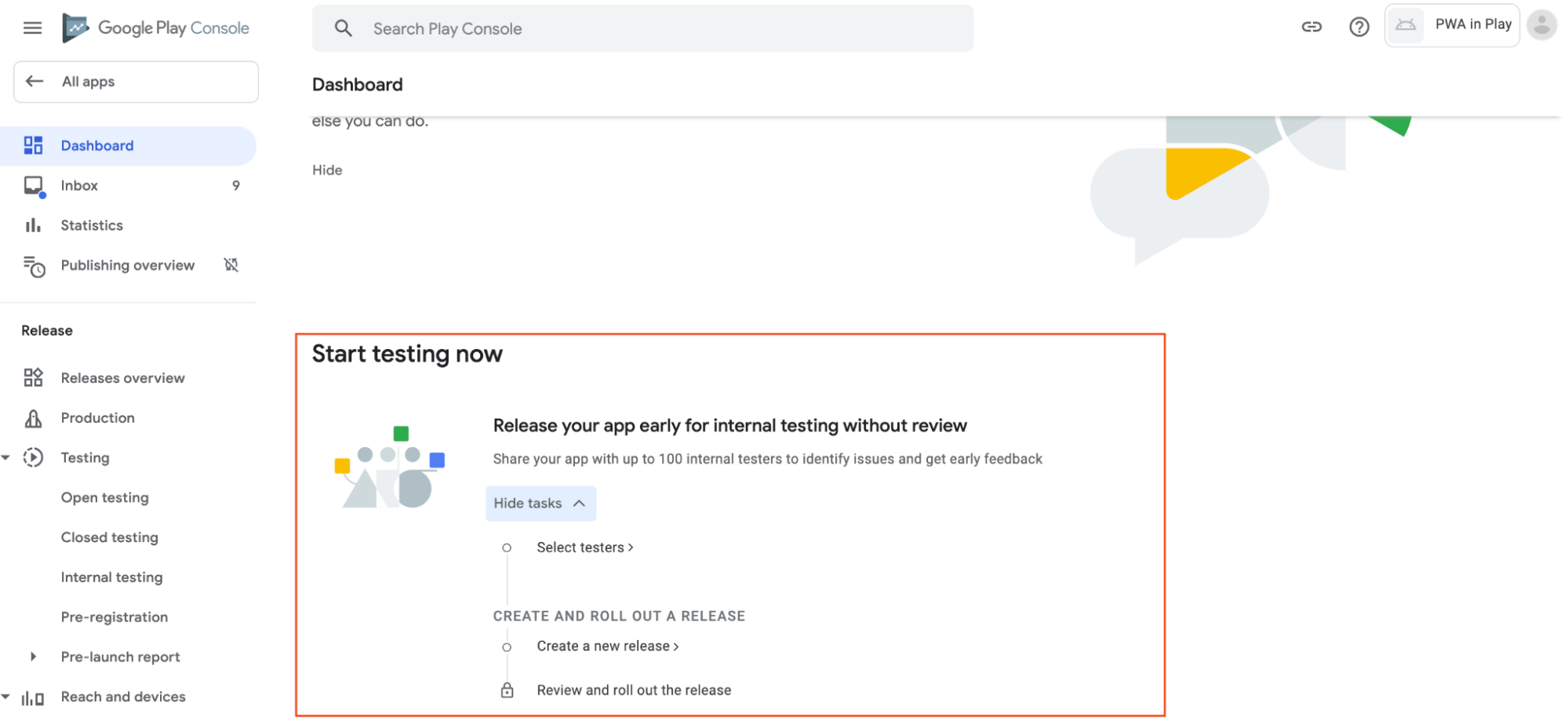
Нажав на эту задачу, вы перейдете на страницу «Внутреннее тестирование» . Здесь вы сможете управлять настройками тестирования своего приложения. Вы можете вернуться на эту страницу, открыв раздел «Тестирование» в меню «Выпуск» на боковой панели. Первым делом необходимо создать список адресов электронной почты тестировщиков для тестирования вашего приложения. Для этого нажмите ссылку «Создать список адресов электронной почты» в разделе « Тестировщики» на странице. Откроется всплывающее окно для создания списка адресов электронной почты.
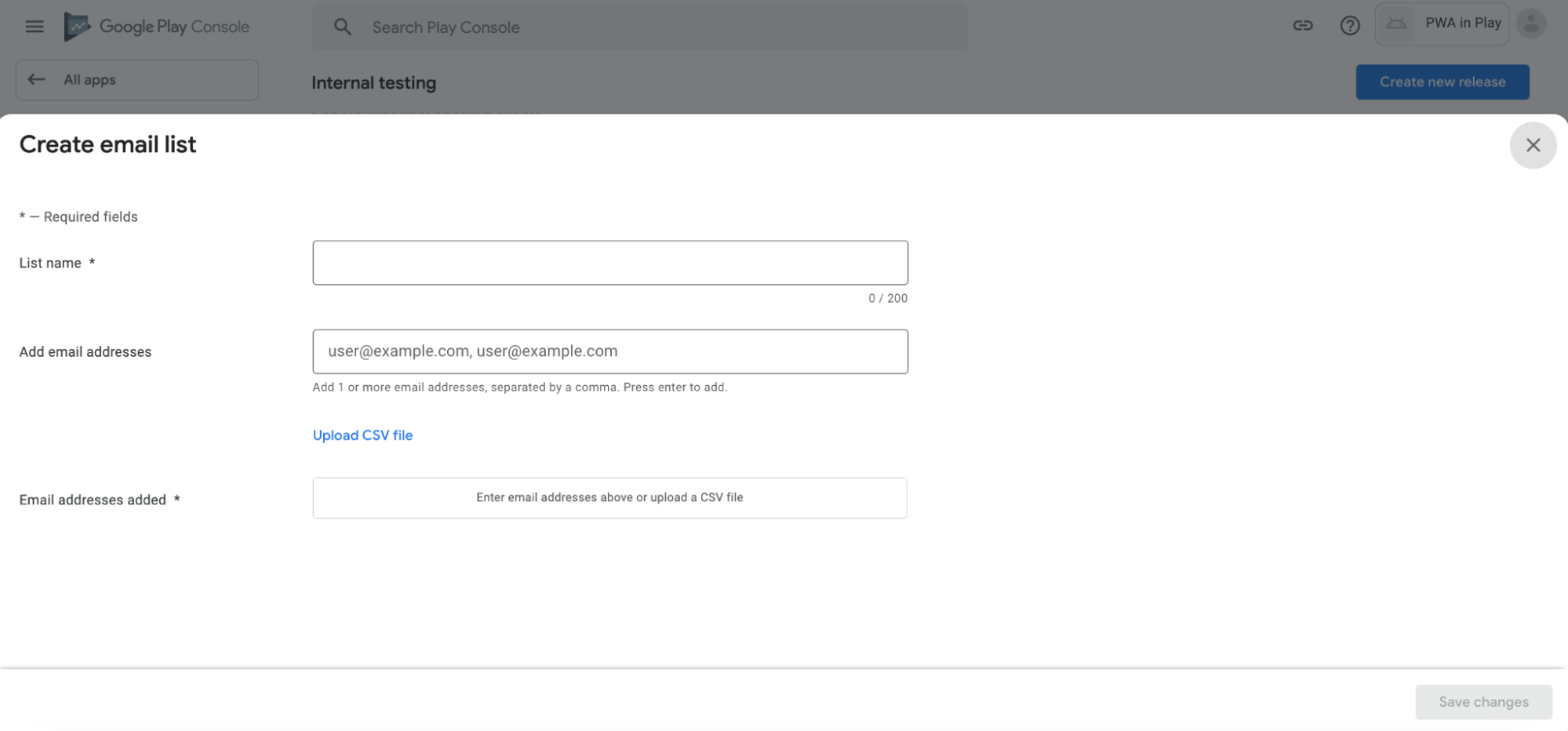
В этом всплывающем окне вы укажете название своего списка адресов электронной почты и сможете либо вручную ввести адреса электронной почты, либо загрузить CSV-файл с адресами. После этого нажмите кнопку « Сохранить изменения» . Вы сможете вернуться к уже созданным спискам адресов электронной почты и добавить или удалить адреса по мере необходимости. После добавления тестировщиков можно создать тестовый релиз. Нажмите кнопку «Создать новый релиз» в верхней части страницы.
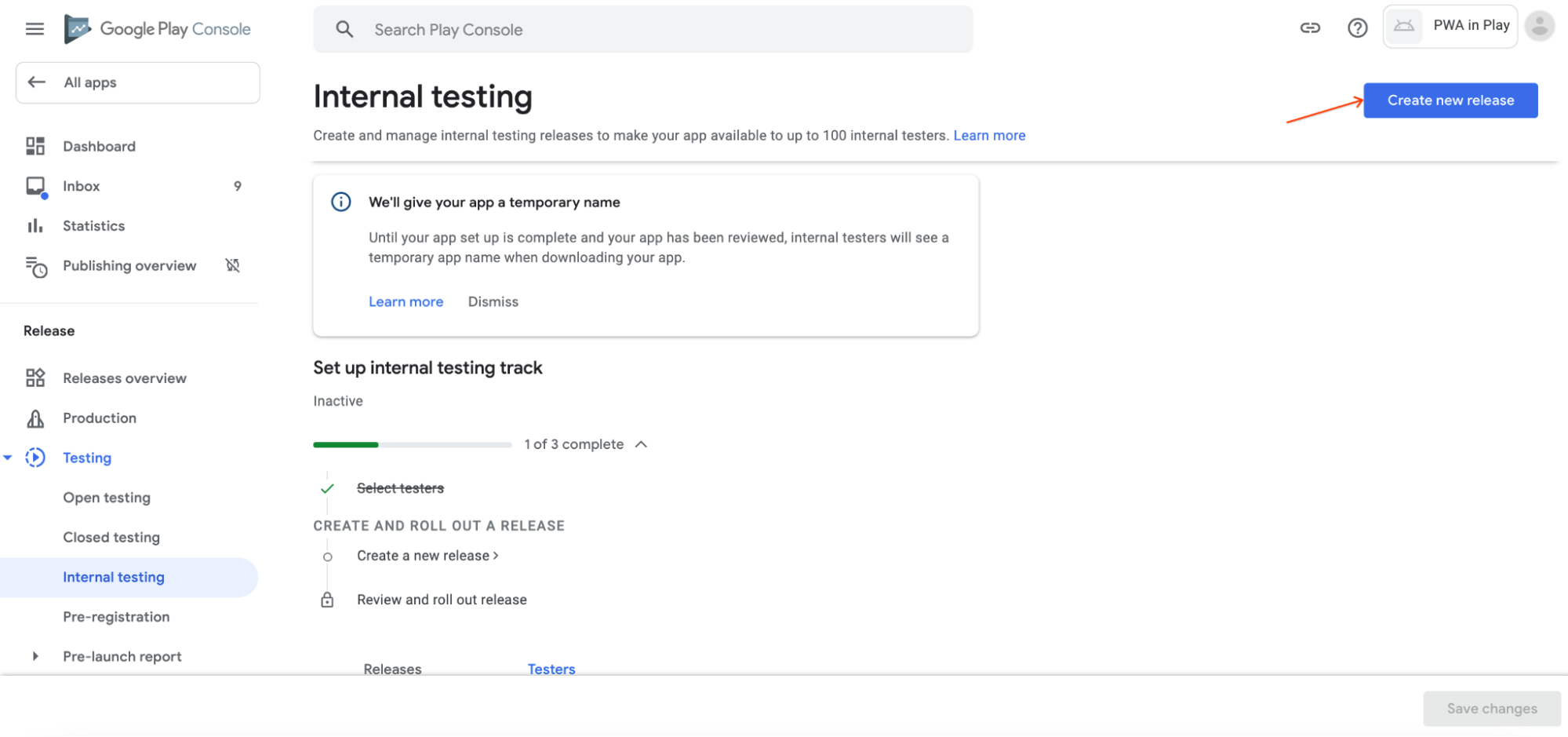
Создать тестовый релиз
После нажатия кнопки «Создать новый релиз» вам будет предложено выбрать несколько разделов. В первом разделе, «Целостность приложения» , вы выбираете способ управления ключом подписи приложения. По умолчанию управление ключом подписи осуществляется Google. Рекомендуется использовать этот вариант, поскольку он безопасен и позволяет восстановить приложение в случае потери ключа загрузки.
Подписание приложения Play
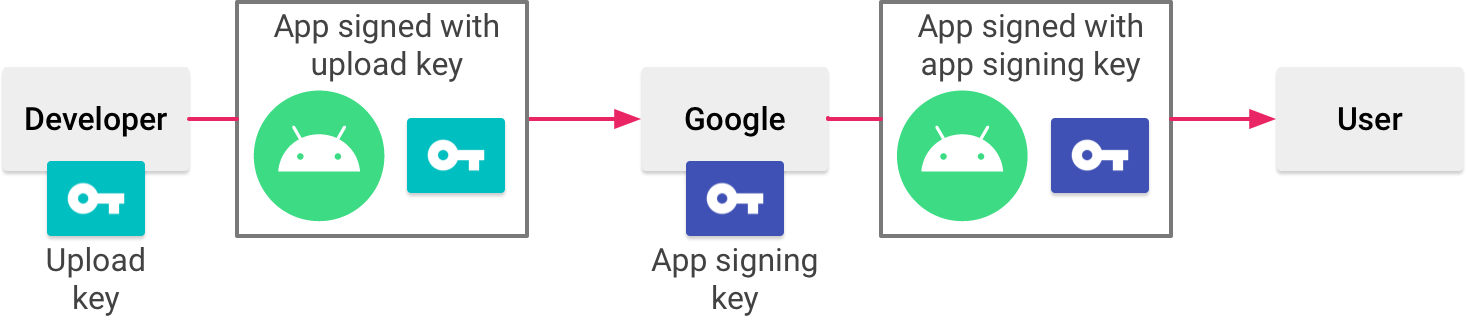
Загрузка и завершение приложения
После выбора способа управления ключом подписи вам будет предложено загрузить комплект приложений в ваш релиз. Для этого перетащите файл app-release-bundle.aab , сгенерированный Bubblewrap, в форму. Чтобы завершить релиз, заполните оставшиеся данные и нажмите кнопки «Сохранить» , затем « Проверить релиз» и, наконец, « Начать развертывание для внутреннего тестирования », чтобы начать релиз. Это сделает ваше приложение доступным для внутренних тестировщиков! Вернувшись на вкладку «Тестировщики» на странице «Внутреннее тестирование» , вы можете скопировать ссылку и поделиться ею со своими тестировщиками, чтобы они могли получить доступ к вашему приложению.

5. Попробуйте — создайте приложение
Теперь ваша очередь! Используя знания, полученные на предыдущем этапе, попробуйте выполнить следующее:
- Создайте новое приложение для вашего PWA в Play Console.
- Настройте внутреннее тестирование приложения и добавьте себя в качестве тестировщика.
- Загрузите свой комплект приложений и создайте тестовую версию для своего приложения.
- Установите приложение из Play Store на свое устройство Android или ChromeOS, используя тестовую ссылку!
6. Ссылки на цифровые активы
Если вы протестировали своё PWA в Google Play, вы могли заметить, что оно не работает в полноэкранном режиме. Это связано с тем, что вы ещё не подтвердили право собственности на сайт через файл ссылок на цифровые ресурсы . Bubblewrap может настроить и собрать ваш пакет приложений для Android, но для завершения процесса связывания вам необходимо обновить веб-приложение.
Получите отпечаток SHA-256 вашего приложения
Чтобы настроить ссылки на цифровые активы PWA, вам понадобится отпечаток SHA-256 для сертификата , используемого для подписи пакета, который пользователь получает на свой телефон .
С подписью в приложении Play
Если вы настроили функцию подписания приложений в Play App Signing для своего приложения при создании релиза (что ранее рекомендовалось), отпечаток SHA-256 можно найти в Play Console. Помните, что этот сертификат отличается от того, который использовался для загрузки вашего приложения . Чтобы получить отпечаток, в приложении в Play Console перейдите в раздел «Выпуски» -> «Настройка» -> «Целостность приложения» . Там вы увидите несколько параметров в разделе «Сертификат ключа подписи приложения» . Скопируйте значение отпечатка сертификата SHA-256 .
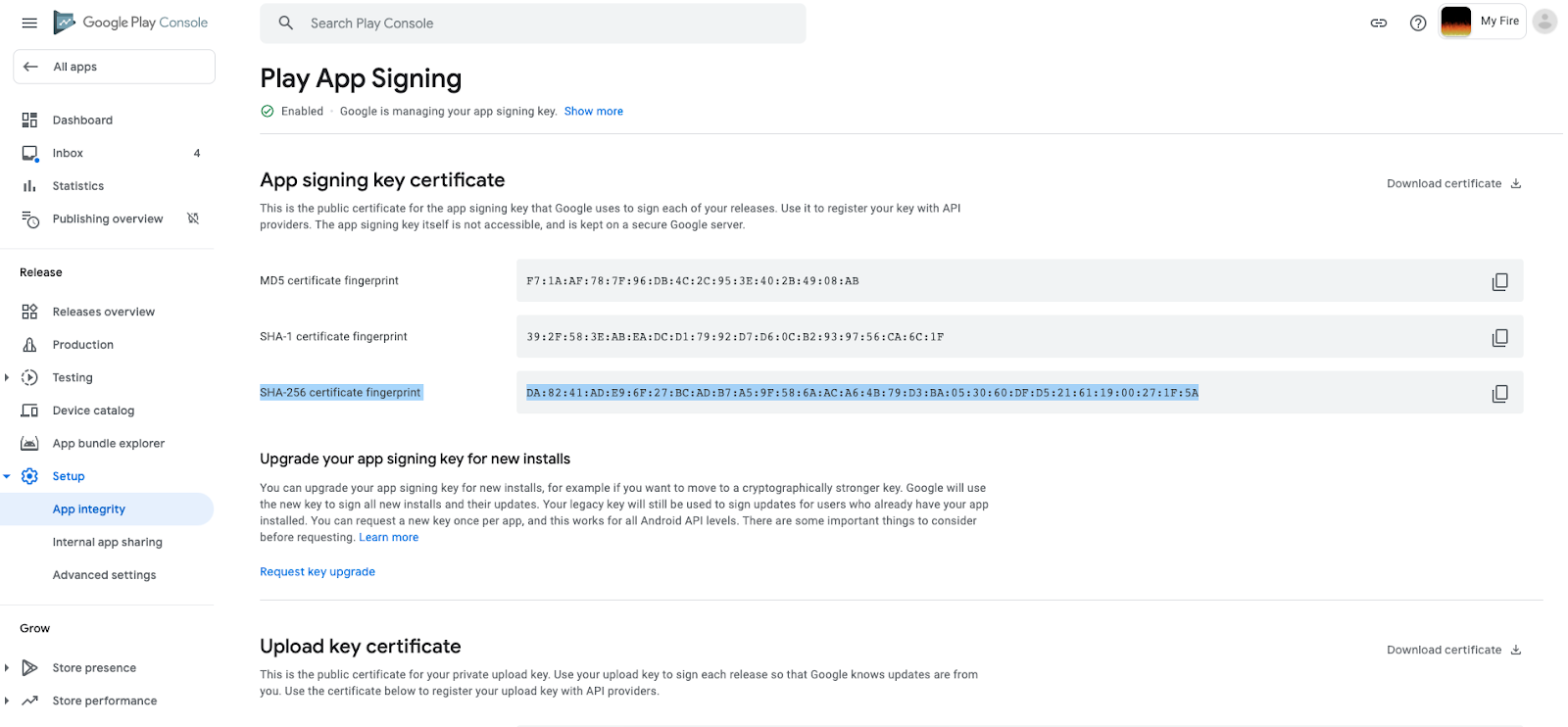
Без подписи в приложении Play
Если вы отказались от подписи приложений Play, ключ, используемый для подписи финального приложения, будет тем же, что и для загрузки приложения в Play Console. Вы можете использовать инструмент Java keytool для извлечения цифрового отпечатка:
$ keytool -list -v \
-keystore <keystore-file-path> \
-alias <key-alias> \
-keypass <key-password> \
-storepass <store-password> | grep SHA256
$ SHA256: BD:92:64:B0:1A:B9:08:08:FC:FE:7F:94:B2...
Чтобы использовать его, вам потребуется знать путь к вашему ключу подписи и соответствующие пароли. Скопируйте шестнадцатеричные значения ключа SHA256.
Создайте файл ссылок на цифровые активы
Bubblewrap может управлять полученными вами отпечатками подписей и генерировать для вас корректный файл ссылок на цифровые ресурсы. Чтобы добавить отпечаток с помощью Bubblewrap, выполните следующую команду из того же каталога, который был создан при Bubblewrapping Your PWA , заменив <fingerprint> отпечатком, скопированным на предыдущем шаге.
$ bubblewrap fingerprint add <fingerprint>
Эта команда добавит отпечаток в список отпечатков приложения и сгенерирует файл assetlinks.json . Загрузите этот файл в каталог .well-known в том же источнике , что и ваш PWA.
7. Попробуйте — ссылки на цифровые активы
Теперь ваша очередь! Используя знания, полученные на предыдущем этапе, попробуйте выполнить следующее:
- Найдите отпечаток SHA-256 вашего приложения.
- Создайте файл ссылок на цифровые активы для вашего приложения.
- Загрузите файл ссылок на цифровые активы в свой PWA.
- Проверьте правильность настройки файла ссылок на цифровые активы с помощью API и тестового приложения.
8. Проверьте свои знания
Прежде чем закончить, проверьте свои знания и посмотрите, чему вы научились, ответив на следующие вопросы. Не подглядывайте в ответы!
После создания своего проекта Android с помощью Bubblewrap Салли фиксирует сгенерированный файл ______ в своей системе контроля версий, чтобы иметь возможность пересобрать его в любое время.
Джек хочет, чтобы его команда по контролю качества протестировала его Android-приложение PWA. Он _______ перенёс свой Android App Bundle на внутреннее тестирование.
Приложение PWA для Android от Oogie Boogie не работает в полноэкранном режиме. Чтобы исправить это, они получают цифровой отпечаток сертификата SHA-256 для своего ______ и загружают его в файл Digital Asset Links, расположенный по адресу ______ в том же источнике, что и их PWA.
9. Проверьте свои знания — ответы
Ответы на вопросы «Проверьте свои знания»!
- После создания своего проекта Android с помощью Bubblewrap Салли фиксирует сгенерированный файл ______ в своей системе контроля версий, чтобы иметь возможность пересобрать его в любое время.
- Ответ: twa-manifest.json
- Раздел: Оберните PWA в пузырчатую пленку
- Джек хочет, чтобы его команда по контролю качества протестировала его Android-приложение PWA. Он _______ перенёс свой Android App Bundle на внутреннее тестирование.
- Ответ: знаки и загрузки
- Раздел: Добавление вашего приложения в магазин Google Play
- Приложение PWA для Android от Oogie Boogie не работает в полноэкранном режиме. Чтобы исправить это, они получают цифровой отпечаток сертификата SHA-256 для своего ______ и загружают его в файл Digital Asset Links, расположенный по адресу ______ в том же источнике, что и их PWA.
- Ответ: ключ подписи, /.well-known/assetlinks.json
- Раздел: Ссылки на цифровые активы
10. Поздравляем!
Поздравляем! Вы успешно научились добавлять PWA в Google Play Store!
Когда вы почувствуете, что готовы это сделать, попробуйте выполнить следующие шаги самостоятельно:
- Создайте производственную версию приложения
- Изучите подробнее дополнительные варианты выпуска вашего приложения , включая выпуски только для ChromeOS и выпуски, включающие приложение Android для мобильных устройств и PWA для ChromeOS.
- Узнайте, как настроить Play Billing для вашего приложения и реализовать его в PWA и на вашем сервере .
Удачного кодирования!

